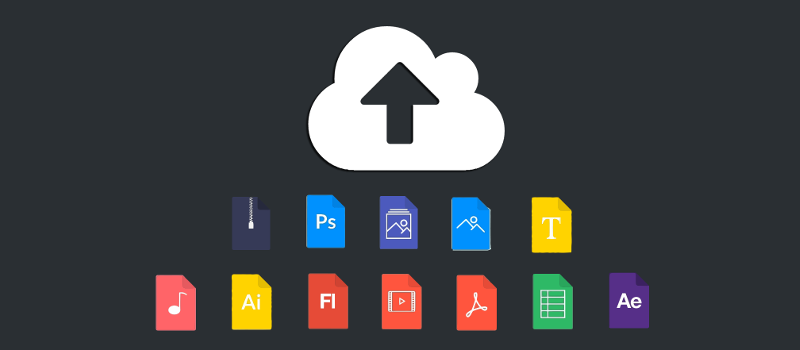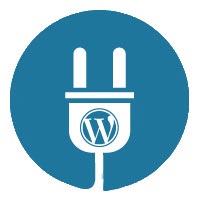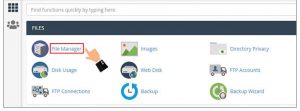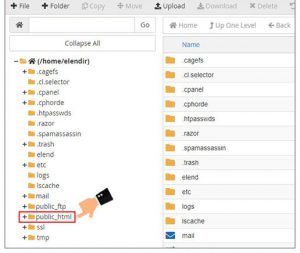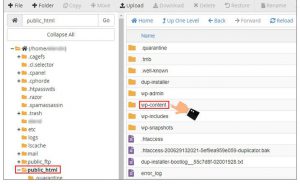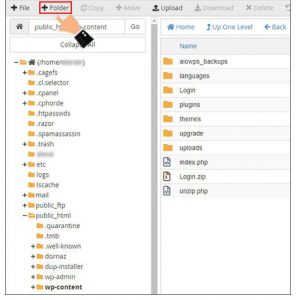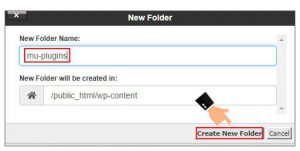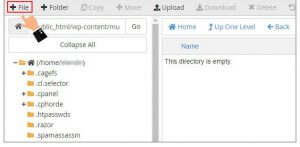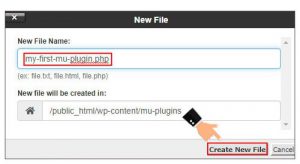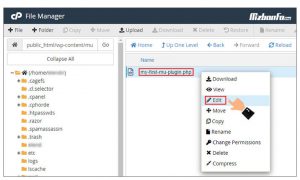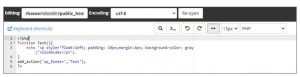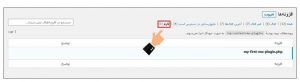پوشه mu-plugins وردپرس
در این مقاله تصمیم داریم، شما را با پوشه mu-plugins وردپرس و افزونه هایی که در آن قرار می گیرند، آشنا نماییم. افزونه های پیش فرض که از نظر وردپرس، باید به صورت پیش فرض فعال باشند، در پوشه ای تحت عنوان Must-Use plugin قرار می گیرد.
پوشه mu-plugins چیست؟
Must-Use plugin که معمولاً با نام mu–plugin نیز شناخته می شود، در واقع محلی برای افزونه هایی است که، به صورت پیش فرض روی وب سایت های وردپرسی فعال می باشد. در واقع با داشتن این پوشه روی هاست خود شما دیگر نیازی ندارید، که یک افزونه را خودتان فعال کنید. و تنها کافی است. افزونه های مورد نظر خود را در مسیر درست در هاست آپلود نمایید.
برای خرید کلاس آنلاین اسکای روم میتوانید در این صفحه اقدام نمایید.
وردپرس به صورت خودکار، متوجه می شود، که باید از افزونه های قرار گرفته، در این پوشه استفاده کند. شاید تصور کنید که؛ فعال کردن چند افزونه کار چندان دشواری نباشد! اما واقعیت این است. زمانی که شما مدیریت چند وب سایت وردپرسی را در کنار هم در دست داشته باشید، بهتر می توانید متوجه اهمیت پوشه mu-plugins وردپرس شوید.
در ادامه پوشه mu-plugins وردپرس
نکته ای که لازم است در نظر داشته باشید این است که، شما امکان غیرفعال کردن افزونه های قرار گرفته، در این پوشه را ندارید. در واقع؛ اگر قصد دارید آنها را غیر فعال کنید، لازم است که آنها را از روی این پوشه در هاست خود پاک کنید. شما می توانید افزونه های اصلی خود را که وجود آنها روی تمامی وب سایت های وردپرسی فعالتان ضروری است، را در این پوشه قرار دهید. و آنها را به یک بخش اصلی هسته وردپرس خود تبدیل کنید.
بدین ترتیب؛ دیگر نیازی نیست که برای نصب هر یک از این افزونه ها روی وب سایت های خود اقدام کنید. و در همان مرحله نصب وردپرس تمامی این افزونه ها به صورت پیش فرض برای شما فعال می شود.
ویژگی های پوشه mu-plugins وردپرس
افزونه هایی که در پوشه mu-plugins قرار می گیرند، دارای یکسری ویژگی های منحصر به فرد هستند. که باعث می شود، نسبب به افزونه های فعال روی یک وب سایت تفاوت هایی را داشته باشند. در ادامه به بررسی آنها خواهیم پرداخت:
✔ اصلی ترین ویژگی افزونه هایی که در پوشه mu-plugins قرار می گیرند، این است. که به صورت پیش فرض فعال می باشند. در واقع تنها کاری که شما باید انجام دهید این است. که فایل افزونه مورد نظر را در مسیر دایرکتوری mu-plugins آپلود نمایید. سپس پلاگین به صورت خودکار فعال شده. و شما دیگر نیازی به طی کردن فرآیند فعال سازی افزونه روی وردپرس خود نخواهید داشت.
✔ موضوع دیگری که باید به آن اشاره کرد این است، که شما نمی توانید این افزونه ها را از طریق صفحه مربوط به «افزونه ها» در وردپرس غیرفعال نمایید. تنها راهی که امکان غیرفعالسازی یکی از افزونه های قرار گرفته در این وب سایت را دارید این است. که فایل را از پوشه mu-plugins پاک کرده. یا جا به جا نمایید.
✔ با توجه به اینکه شما امکان فعالسازی دستی افزونه های قرار گرفته، در این پوشه را ندارید، نمی توانید از قابلیت هوک وردپرس استفاده کنید. در واقع با هوک، شما می توانید به وب سایت خود قابلیت های جدیدی را اضافه کرده. و آن را شخصی سازی کنید. در نتیجه؛ اگر می خواهید از این قابلیت وردپرس بهره بگیرید، بهتر است. افزونه های خود را در پوشه mu-plugins قرار ندهید.
نحوه ایجاد پوشه Must-Use plugins وردپرس
افزونه هایی که، حالت Must-Use می گیرند از نظر کارکرد با افزونه های دیگر تفاوتی ندارند، تنها تفاوت آنها مسیری است که در آن روی هاست قرار می گیرند. برای آپلود افزونه های پیش فرض وردپرس باید به شکل زیر پیش بروید:
- در ابتدا، به منظور ورود به پنل مدیریتی هاست خود، باید اقدام به وارد کردن نام کاربری و رمز عبور خود نمایید.
- در این مرحله، باید از طریق منو «Files» زیر منو «File Manager» را انتخاب نمایید.
- سپس، در صفحه ای که به شما نمایش داده می شود. مسیر «public_html» را انتخاب نمایید.
- از میان گزینه های قرار گرفته، در این مسیر، پوشه «wp-content» را انتخاب کنید.
- به طور معمول؛ افزونه های نصب شده در پوشه ای تحت عنوان «plugins» قرار گرفته اند. حال برای ایجاد افزونه های Must-Use باید پوشه ای تحت عنوان «mu-plugins» ایجاد نمایید. برای اینکار همانند تصویر زیر روی گزینه «Folder» کلیک نمایید.
- نام دایرکتوری که ایجاد می کنید، را «mu-plugins» قرار دهید. و سپس روی دکمه «Create New Folder» کلیک کنید.
- حال دایرکتوری ایجاد شده را باز کرده. و همانند تصویر زیر روی گزینه «File» کلیک کنید.
- یک فایل php تحت عنوان «my-first-mu-plugin.php» ایجاد کرده. و در ادامه روی دکمه «Create New File» کلیک نمایید.
- بعد از ایجاد فایل مورد نظر، در دایرکتوری «mu-plugins» مشابه تصویر زیر، با کلیک روی گزینه «Edit» اقدام به ویرایش آن نمایید.
- در این مرحله، کد زیر را در صفحه وارد کنید.
<?php<br/> function Test(){<br/> echo‘<p style=”float:left; padding: 10px;margin:3px; background-color:gray;”>WisdmLabs</p>’;<br/> }<br/> add_action(‘wp_footer’,’Test’);<br/> ?>
|
1
2
3
4
5
6
|
<?php
function Test(){
echo ‘<p style=”float:left; padding: 10px;margin:3px; background-color: gray;”>WisdmLabs</p>’;
}
add_action(‘wp_footer’,‘Test’);
?>
|
در ادامه نیز روی دکمه «Save Changes» کلیک کنید.
برای سفارش طراحی سایت به این لینک مراجعه کنید.
در ادامه پوشه mu-plugins وردپرس داریم؛
حال اگر به پیشخوان وردپرس خود وارد شوید، می توانید در صفحه مربوط به منو «افزونه ها» زبانه ای تحت عنوان «لازم» را مشاهده نمایید. فایل php تستی شما در این بخش به عنوان یک افزونه نمایش داده می شود.
اکنون؛ اطلاعات مربوط به افزونه هایی که در پوشه mu-plugins هاست قرار بگیرند، در سربرگ “لازم” نمایش داده می شوند. و شما به وردپرس می گویید، این افزونه ها الزاما باید اجرا شوند. این قابلیت برای مدیران وبسایت ها بسیار کاربردی است. و اجازه حذف برخی افزونه ها را به کلی می گیرند.